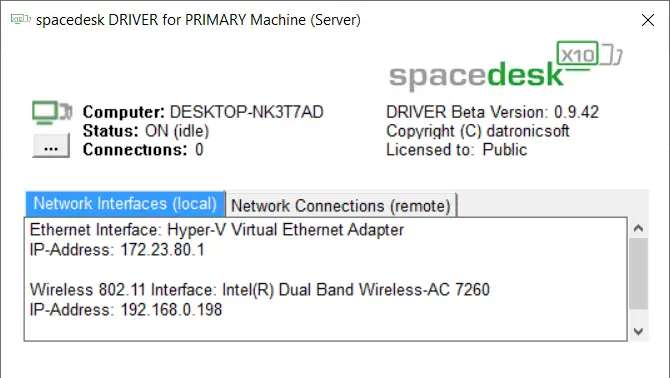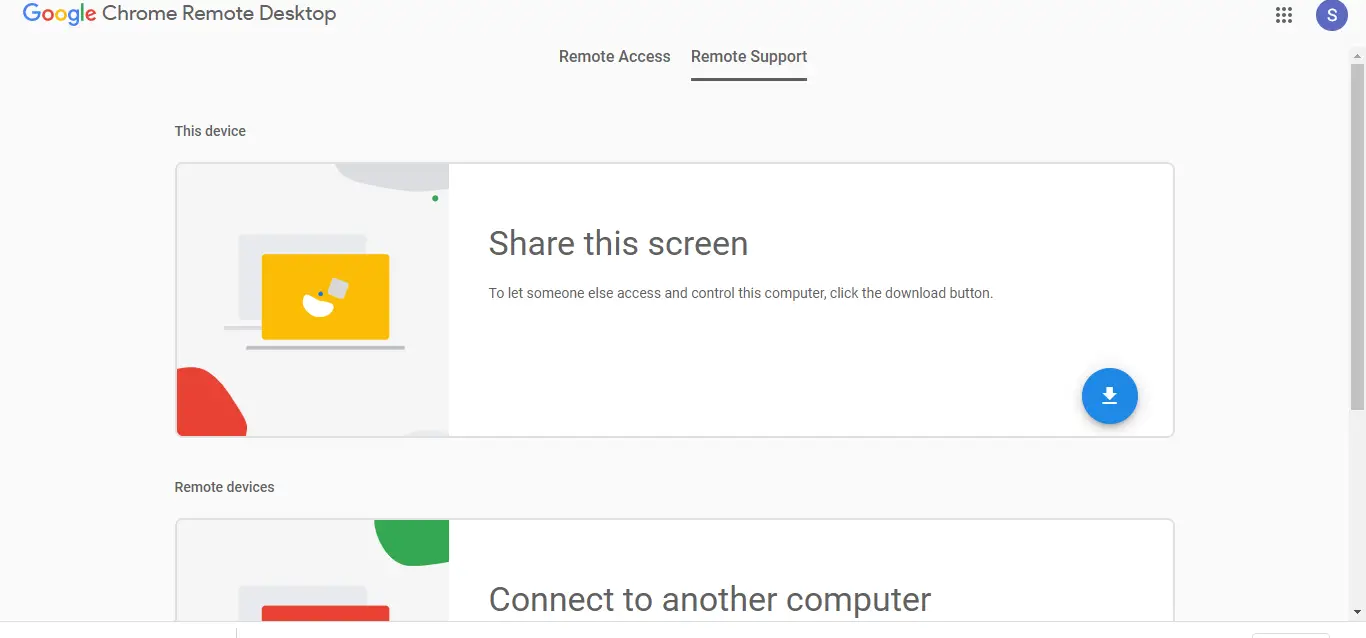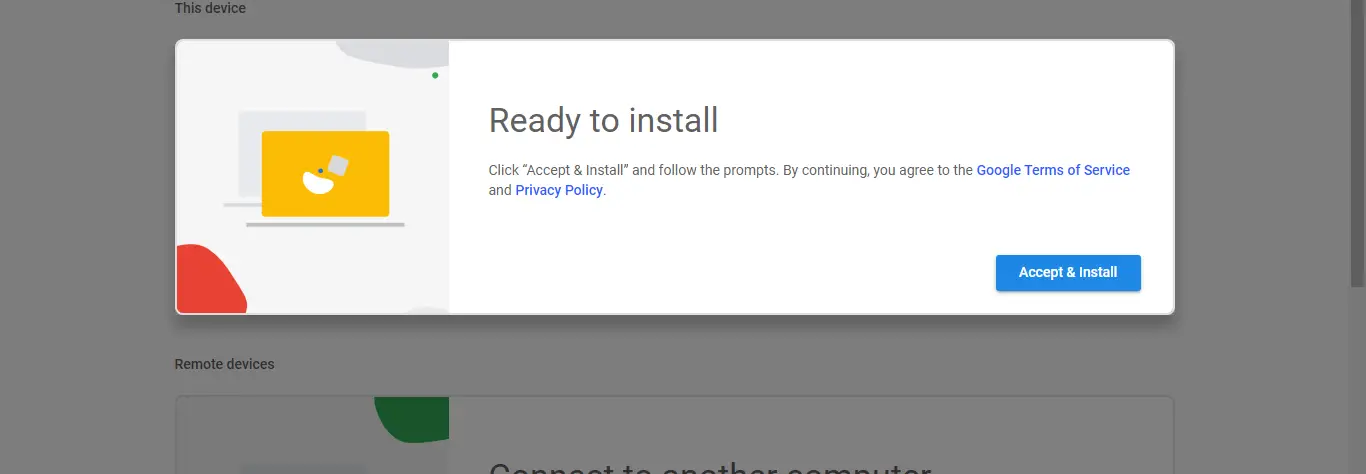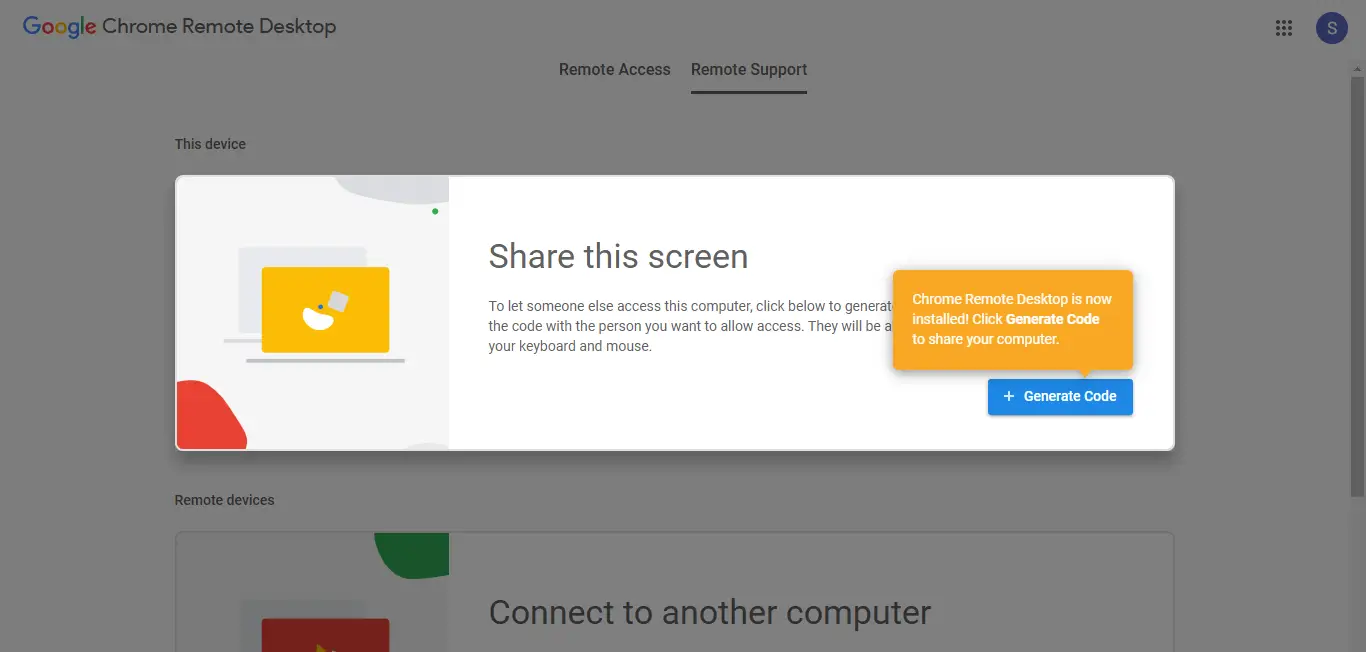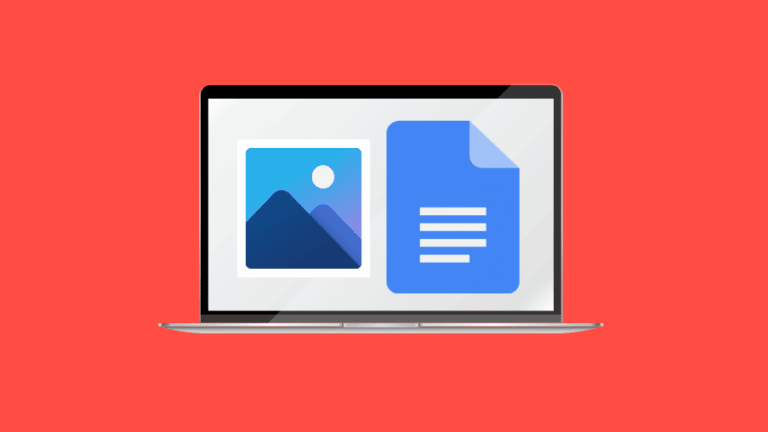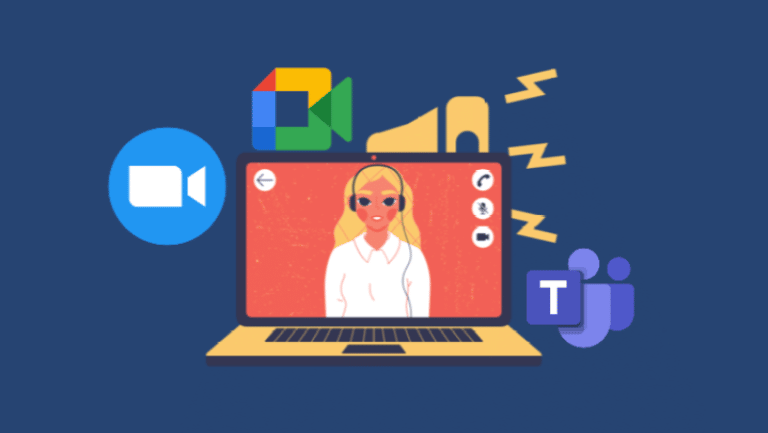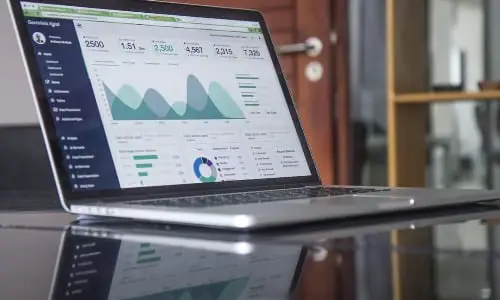3 způsoby, jak používat telefon nebo tablet Android jako druhý počítačový monitor
Pokud jste dříve na svém pracovišti měli nastavení dvou obrazovek pro všechny úkoly, ale teď jste doma jen s notebookem s jedinou obrazovkou. Existuje způsob, jak použít obrazovku telefonu jako druhou obrazovku pro stolní počítač nebo notebook, stejně jako můžete fotoaparát fotoaparátu použít jako webovou kameru. Pomocí telefonu některých aplikací a softwaru třetích stran můžete telefon Android používat jako druhý monitor pro počítač.
Navrženo | Použijte svůj telefon Android jako reproduktor notebooku
Použijte telefon Android jako druhý monitor pro PC
1. Aplikace Spacedesk
Použití aplikace Spacedesk k rozšíření pracovní plochy na váš smartphone je stejně snadné jako bonbóny. K připojení není třeba připojovat vodiče ani psát IP adresy a hesla. Stačí být na stejném WiFi připojení a funguje to dobře.
- Stáhněte si aplikaci Spacedesk do svého smartphonu Android z Obchodu Google Play.
- Stáhnout a nainstalujte server Spacedesk na vašem počítači z oficiálních webových stránek.
- Zkontrolujte, zda jsou smartphone a počítač Android připojeny k stejné WiFi.
- Spusťte to Aplikace Spacedesk na smartphonu a Spacedesk server na PC.
- Aplikace Spacedesk na smartphonu detekuje váš počítač, stiskněte Spojovací odkaz.
- Počítač bude za chvíli připojen k smartphonu a plocha se automaticky rozšíří na obrazovku smartphonu.
- Nyní můžete svůj telefon používat jako rozšířenou obrazovku plochy.
Spacedesk je docela úžasná bezplatná aplikace pro váš smartphone s Androidem a dá se s ní hodně dělat.
2. Vzdálená plocha Google
Google Remote Desktop je software, který vám umožňuje ovládat počítač pomocí zařízení Android. Můžete spustit vše z plochy na obrazovku telefonu Android. Stejně jako ostatní produkty Google se i Vzdálená plocha Google snadno nastavuje a používá. Tento software můžete používat takto:
1. Stáhněte si Google Remote Desktop do svého Androidu.
2. Dále nakonfigurujte vzdálený přístup v počítači kliknutím sem.
3. Budete vyzváni k přidání jeho rozšíření do prohlížeče Chrome.
4. Poté jej přijměte a nainstalujte do počítače.
5. Kliknutím na vygenerovat kód získáte přístupový kód a poté jej zadejte do aplikace v telefonu. Odtud budete moci vidět svou obrazovku na telefonu a také ovládat klávesnici a myš.
Vzdálená plocha Google funguje bez problémů, ale na dvou displejích nemůžete používat samostatné aplikace. Neumožňuje vám používat telefon jako rozšířenou obrazovku.
3. Splashtop Wired XDisplay
Splashtop Wired XDisplay používá připojení USB k použití telefonu jako druhého displeje. Umožňuje vám připojit telefon pouze přes USB a zajistit lepší rozlišení (Full HD) při 60 snímcích za sekundu. Zde je návod, jak jej použít:
1. Stáhněte si Splashtop Wired XDisplay do svého zařízení Android nebo iOS.
2. Nainstalujte Wired XDisplay na Mac nebo PC.
3. Otevřete software na počítači a poté připojte telefon přes USB.
To je vše. Obrazovka vašeho počítače PC nebo Mac bude nyní sdílena s vaším telefonem.
Vzhledem k tomu, že software místo USB používá USB, poskytuje rychlejší odezvu a nedochází k žádnému zpoždění. Nabízí také režim úspory baterie, ve kterém se snižuje snímková frekvence a rozlišení.
Bonusové tipy
i) Chcete -li dosáhnout nejlepšího výkonu při používání telefonu jako sekundárního displeje, zkuste místo smartphonu použít tablet Android, pokud jej máte.
ii) Nezapomeňte také připojit počítač a zařízení Android k rychlejší síti, abyste na sekundární obrazovce neviděli žádnou latenci.
Zde jsou způsoby, jak používat telefon nebo tablet Android jako sekundární monitor. Pokud máte nějaké dotazy, zeptejte se nás v komentářích. Sledujte další technické rady.
Několik dalších užitečných tipů a triků pro vás